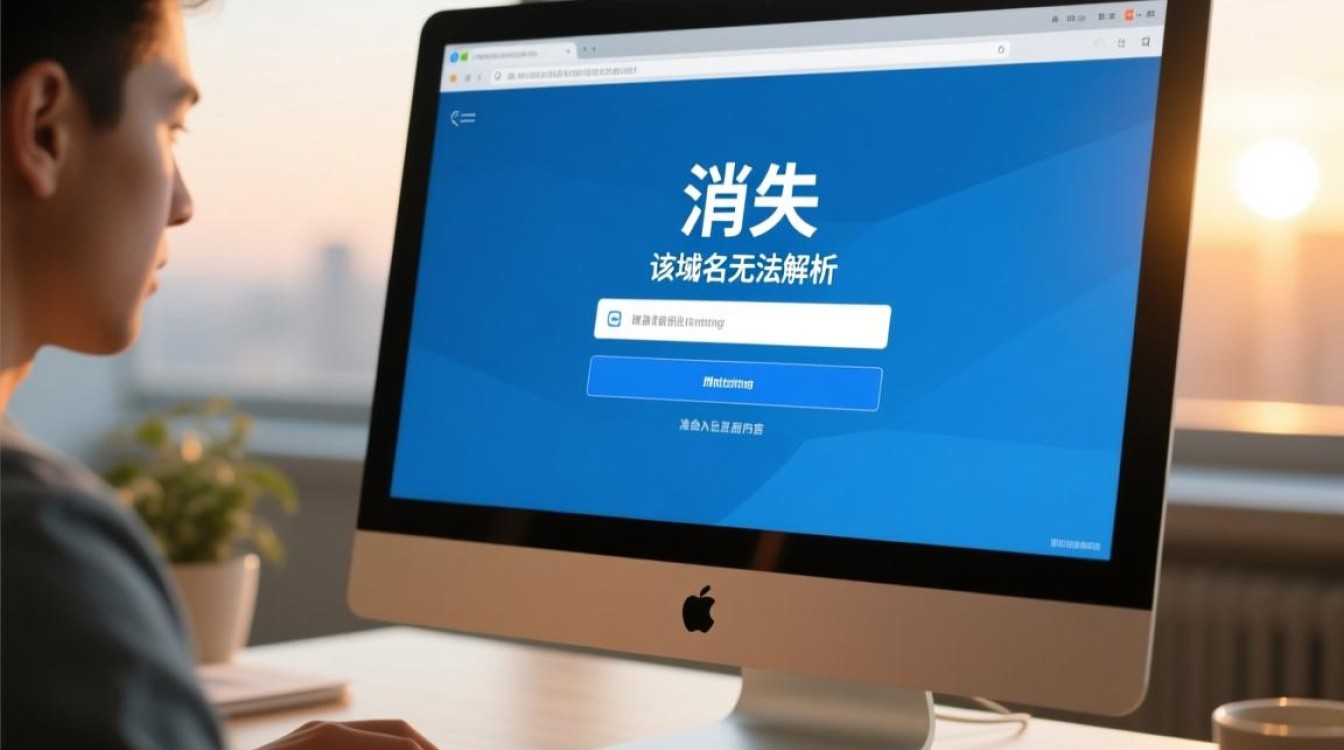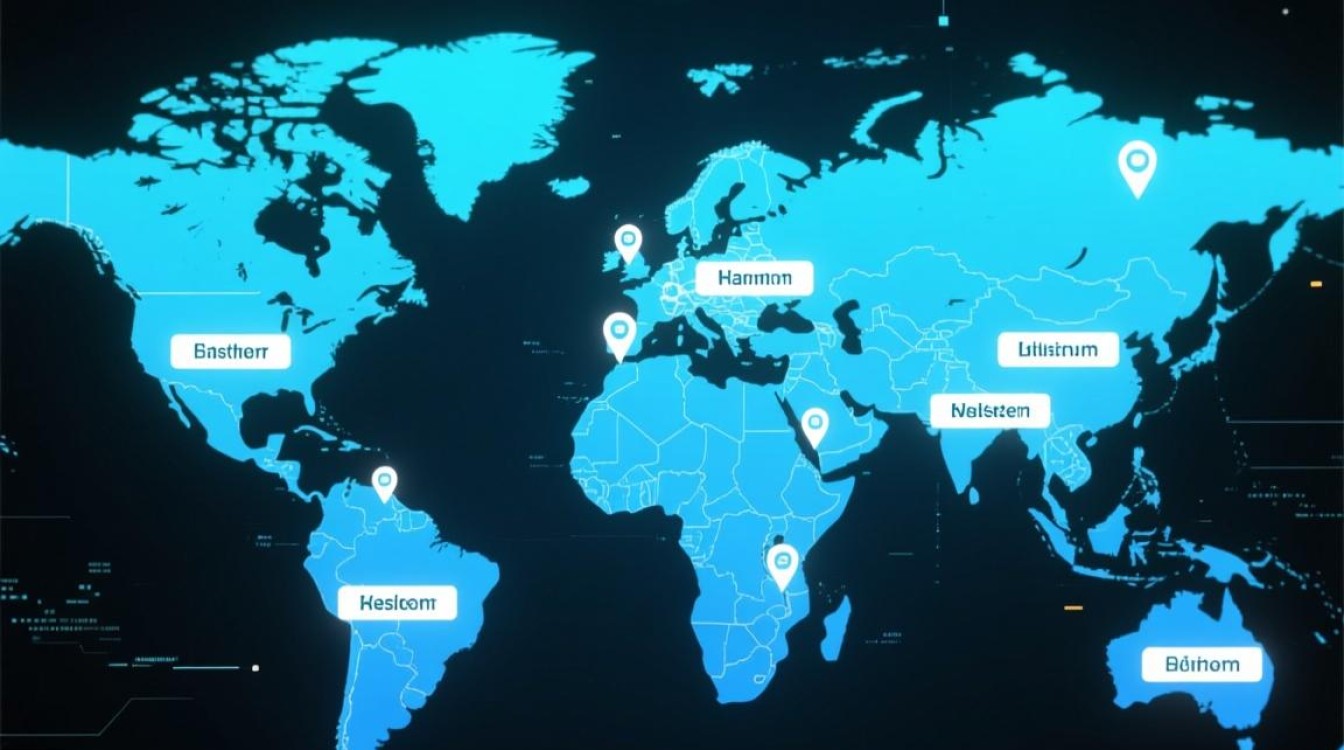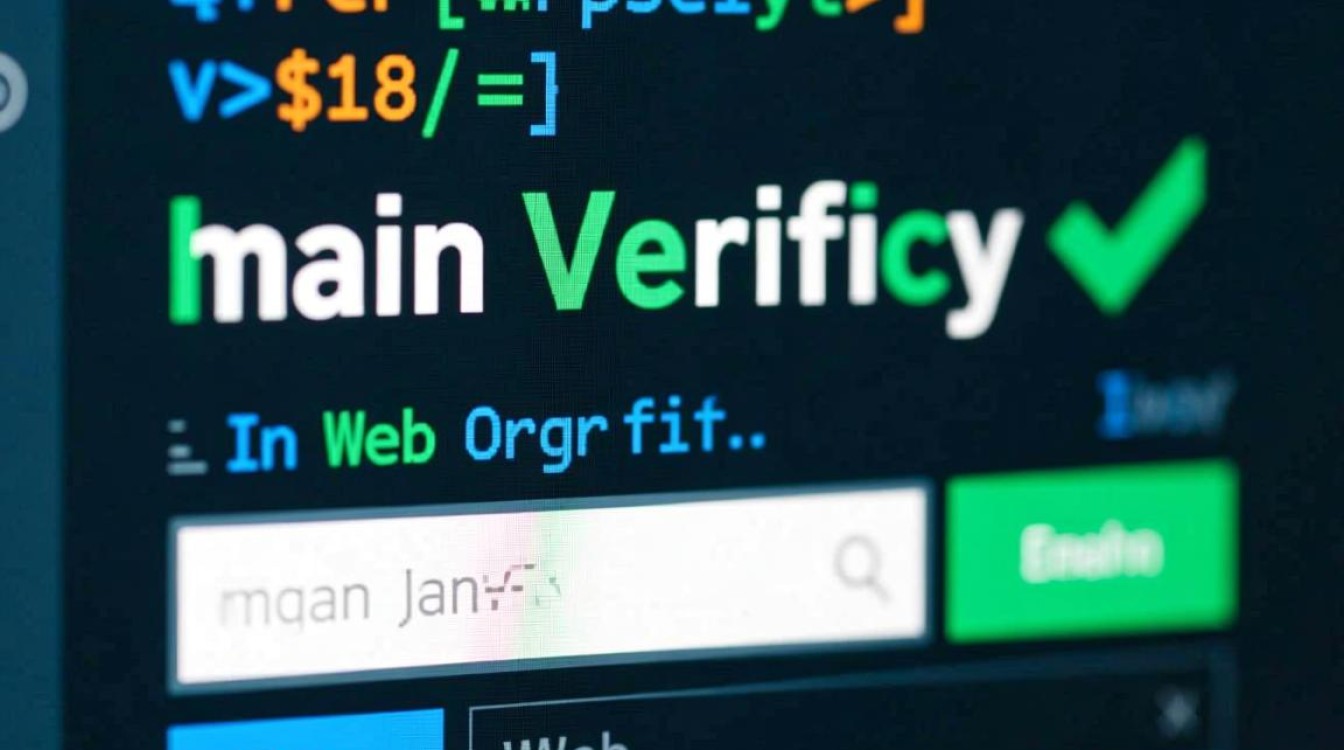在计算机网络中,域名是用于识别和定位计算机的名称,更改域名通常涉及操作系统配置、网络设置或DNS记录调整,具体步骤取决于计算机所在的网络环境(如工作组或域环境)以及更改目的(如本地计算机名修改或网络域名解析调整),以下是不同场景下的详细操作指南,帮助您顺利完成域名更改。

更改本地计算机名(工作组环境)
在Windows操作系统中,本地计算机名是网络中识别该设备的主要标识,更改后需重启生效,操作步骤如下:
-
通过设置界面修改
- 打开“设置”>“系统”>“,点击“重置电脑”下方的“重置PC”旁的“高级启动”,选择“立即重新启动”。
- 重启后进入“选择一个选项”界面,依次点击“疑难解答”>“高级选项”>“系统还原”>“取消”,返回设置主界面,选择“系统”>“,点击“重命名此电脑”。
- 输入新计算机名(建议使用字母、数字或短横线,避免特殊字符),点击“下一步”并重启。
-
通过控制面板修改
- 右键点击“此电脑”>“属性”,在“相关设置”中点击“高级系统设置”。
- 在“系统属性”对话框的“计算机名”选项卡下,点击“更改”,输入新计算机名后点击“确定”,重启电脑生效。
注意事项:
- 更改计算机名后,需重新连接网络共享资源(如打印机、共享文件夹)。
- 域环境中的计算机名需由域管理员修改,普通用户无法直接调整。
加入或更改域环境(企业网络)
在企业网络中,计算机需加入域以实现集中管理,更改域需管理员权限,操作步骤如下:

-
前提条件
- 确保目标域控制器正常运行,且计算机IP地址配置正确(指向域DNS服务器)。
- 准备具有域管理员权限的账户。
-
操作步骤
- 右键点击“此电脑”>“属性”>“高级系统设置”>“计算机名”选项卡,点击“更改”。
- 在“隶属于”区域选择“域”,输入目标域名(如
corp.example.com),点击“确定”。 - 输入域管理员账户和密码,点击“确定”。
- 提示成功加入域后,重启计算机。
常见问题处理:
- 加入域失败:检查DNS配置是否正确(域控制器IP是否在首选DNS中),确认网络连通性。
- 域控制器不可用:确保计算机与域控制器之间的网络无防火墙阻隔(如TCP 135、139、445端口)。
修改DNS域名解析记录
若需更改计算机的公共域名或内部域名解析(如网站、服务器),需修改DNS记录,以云服务器为例(如阿里云、腾讯云):
- 登录DNS管理控制台
进入域名解析列表,选择目标域名。

- 添加或修改记录
- A记录:将域名指向IPv4地址(如
www.example.com指向0.2.1)。 - CNAME记录:将域名指向另一个域名(如
blog.example.com指向www.example.com)。 - TXT记录:用于域名验证(如邮箱、SSL证书验证)。
- A记录:将域名指向IPv4地址(如
- 生效时间
DNS记录修改后,全球生效时间通常为10分钟至48小时(取决于TTL值,可通过缩短TTL加速生效)。
示例表格:DNS记录类型及用途
| 记录类型 | 用途 | 示例 |
|———-|——|——|
| A记录 | 将域名指向IPv4地址 | example.com → 0.2.1 |
| AAAA记录 | 将域名指向IPv6地址 | ipv6.example.com → 2001:db8::1 |
| CNAME记录 | 域名别名 | mail.example.com → smtp.example.com |
| MX记录 | 邮件服务器交换记录 | example.com → mail.example.com(优先级10) |
验证域名更改结果
- 本地计算机名验证
- 重启后,打开“cmd”输入
hostname,或右键点击“此电脑”查看“计算机名”是否更新。
- 重启后,打开“cmd”输入
- 域环境验证
- 在“运行”中输入
cmd,执行nslookup 域名,检查是否能解析到域控制器IP。
- 在“运行”中输入
- DNS记录验证
- 使用
ping 域名或在线DNS查询工具(如dnschecker.org)确认记录是否生效。
- 使用
注意事项
- 备份重要数据:修改计算机名或加入域前,建议备份系统及重要文件,避免配置错误导致数据丢失。
- 网络兼容性:更改域名后,确保网络中的其他设备(如路由器、防火墙)允许新名称的通信。
- 服务依赖性:若计算机运行了依赖原域名的服务(如IIS、数据库),需同步更新服务配置。
通过以上步骤,您可以根据实际需求完成计算机域名的更改,无论是本地计算机名调整、域环境切换,还是DNS记录修改,操作前确认配置细节并测试连通性,可有效避免网络故障。